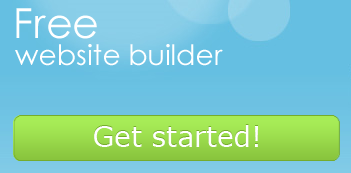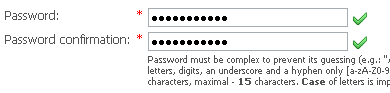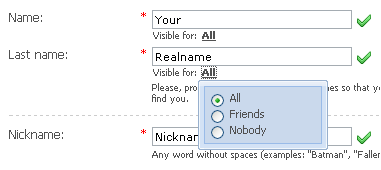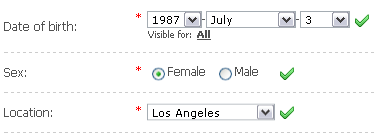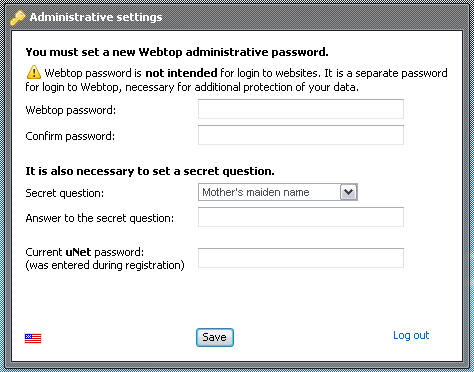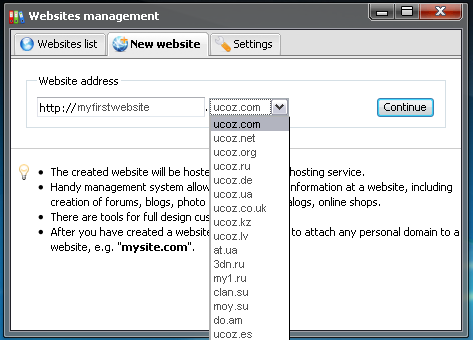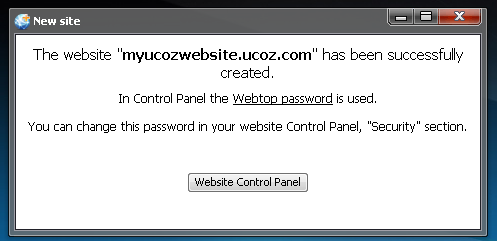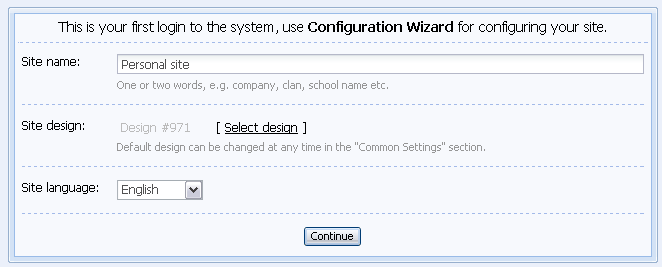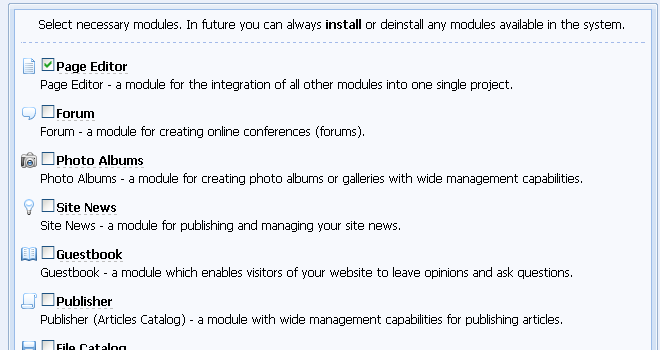| [ New messages · Members · Forum rules · Search · RSS ] |
|
| uCozVn.tk - Diễn đàn trao đổi và học hỏi kinh nghệm uCoz » Thông tin Diễn đàn uCozVn » Nội quy - Hướng dẫn » Làm thế nào để đăng ký hoặc xóa một trang web (Hỏi - Đáp về uCoz) |
| Làm thế nào để đăng ký hoặc xóa một trang web | ||||||||||||||||||||||||||||||||||||||
| ||||||||||||||||||||||||||||||||||||||
| ||||||||||||||||||||||||||||||||||||||
| |||
| |||